Zainstaluj Odzyskiwanie CWM 6 i udostępniaj główny dostęp do firmy Sony Xperia M
Obie wersje Sony Xperia M zostały niedawno uaktualnione do Android 4.3 Jelly Bean, co znacznie ucieszy użytkowników. Ta nowa aktualizacja była oczekiwana, ponieważ Android 4.3 Jelly Bean ma ulepszenia w interfejsie użytkownika, ulepszone efekty aparatu i poprawione błędy. Aktualizację Galaretki Bean można uzyskać przez towarzyszkę Sony PC, poprzez OTA lub przez flashowanie pliku FTF przez Sony Flashtool.
W tym artykule dowiesz się, jak zainstalować ClockworkMod (CWM) 6.0.4.7. Odzyskiwanie danych dla Twojego Sony Xperia M C1904 / 5 oraz jak uzyskać dostęp do głównego urządzenia. Dla tych, którzy robią ten proces po raz pierwszy, warto przeczytać szybki przebieg odzyskiwania niestandardowego oraz listę kontrolną i przypomnienia przed instalacją.
Odzyskiwanie niestandardowe jest pomocne dla użytkowników, ponieważ umożliwia wykonywanie następujących czynności:
∙ Zainstaluj niestandardowe ROM-y
∙ Utwórz kopię zapasową Nandroid, aby pomóc przywrócić telefon do stanu roboczego po określonym czasie
∙ Wyczyść pamięć podręczną i pamięć podręczną dalvik
∙ Łatwe flashowanie niestandardowych ROM-ów
∙ Utwórz kopię zapasową niestandardowej pamięci ROM i przywróć ją
Tymczasem zakorzenienie telefonu może przynieść następujące korzyści:
∙ Całkowity dostęp do wszystkich danych telefonu, nawet tych, które są normalnie zablokowane przez producentów i niedostępne dla użytkowników.
∙ System wewnętrzny, jak również system operacyjny można modyfikować
∙ Ograniczenia fabryczne można usunąć
∙ Instaluj aplikacje, które mogą poprawić wydajność urządzenia, takie jak usuwanie wbudowanych aplikacji, instalowanie aplikacji wymagających zrootowanego telefonu i zwiększanie żywotności baterii
∙ Dostosuj swoje urządzenie na kilka sposobów
Przed przystąpieniem do instalacji, należy wykonać kilka czynności i / lub rozważyć:
∙ Ta instrukcja instalacji dla CWM 6 może być używana tylko dla Sony Xperia M Dual C1904 i C1905. Urządzenie powinno również działać pod kontrolą Androida 4.3 Jelly Bean 15.4.A.0.23. Jeśli nie masz pewności co do modelu swojego urządzenia, możesz to sprawdzić, przechodząc do menu Ustawienia i klikając „Informacje o urządzeniu”
∙ Pozostały procent baterii w urządzeniu przed instalacją powinien wynosić co najmniej 60 procent. Zapewni to, że nie będziesz mieć problemów z baterią podczas instalowania CWM 6 Recovery.
∙ Zezwalaj na tryb debugowania USB. Można to zrobić, przechodząc do menu Ustawienia, klikając „Opcje programisty” i klikając „Tryb debugowania USB”.
∙ Twórz kopie zapasowe wszystkich ważnych wiadomości, kontaktów, dzienników połączeń i treści multimedialnych.
∙ Utwórz kopię zapasową systemu swojego urządzenia za pomocą odzyskiwania CWM lub TWRP
∙ Zainstaluj sterowniki Android ADB i Fastboot
∙ Odblokuj bootloader telefonu
∙ Użyj kabla danych OEM telefonu, aby podłączyć go do komputera lub laptopa
Uwaga: Metody potrzebne do automatycznego odzyskiwania niestandardowych kopii zapasowych, romsów i rootkontraktu mogą spowodować zatarcie urządzenia. Zakładanie urządzenia spowoduje także utratę gwarancji i nie będzie już uprawnione do bezpłatnych usług od producentów lub dostawców gwarancji. Bądź odpowiedzialny i pamiętaj o tym, zanim zdecydujesz się na własną odpowiedzialność. W przypadku wystąpienia nieszczęścia, my lub producenci urządzeń nie powinniśmy być odpowiedzialni.
Instalowanie CWM 6.0.4.7 dla Xperia M C1904 / 5 działającego na Androidzie 4.3 Jelly Bean z numerem kompilacji 15.4.A.0.23
1 Pobierz 4.3-boot.img A następnie zmień jego nazwę na boot.img
2 Przenieś plik do folderu Minimal ADB i Fastboot. Jeśli masz pełny pakiet Android ADB i Fastboot, plik boot.img można zapisać w folderze Platform-tools lub Fastboot.
3 Otwórz folder, w którym został zapisany plik boot.img.
4 Kliknij i przytrzymaj klawisz Shift.
5 Kliknij prawym przyciskiem myszy puste miejsce w folderze i kliknij „Otwórz tutaj okno poleceń”
6 Wyłącz urządzenie
7 Kliknij przycisk zwiększania głośności i naciskaj go w sposób ciągły podczas podłączania urządzenia do komputera. Przekonasz się, że urządzenie zostało podłączone do trybu Fastboot, gdy na diodzie powiadomień urządzenia miga niebieskie światło.
8 Wpisz polecenie: fastboot flash boot boot.img
9 Naciśnij Enter, aby sflashować CWM Recovery
10 Wpisz polecenie: fastboot reboot
11 Jeśli polecenie nie działa, ręcznie uruchom ponownie Sony Xperia M.
12 Po ponownym uruchomieniu telefonu i pojawieniu się logo Sony i różowej diody LED naciśnij przycisk zwiększania głośności na urządzeniu telefonu.
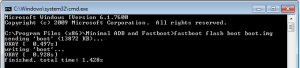
Zapewnienie dostępu administratora do Twojego Xperia M działającego na Androidzie 4.3 Jelly Bean z numerem kompilacji 15.4.A.0.23:
13 Upewnij się, że pomyślnie zainstalowałeś odzyskiwanie CWM 6 na swoim urządzeniu
14 Pobierz Supersu
15 Zapisz plik zip na zewnętrznej karcie SD w telefonie
16 Uruchom CWM 6 Recovery, wyłączając telefon i włączając go ponownie. Gdy pojawi się różowa dioda LED, szybko naciśnij przycisk zwiększania głośności. Powinien pojawić się interfejs CWM 6 Recovery.
17 Kliknij `` Zainstaluj zip '', a następnie naciśnij `` wybierz zip z karty SD ''
18 Kliknij „Wybierz SuperSu.zip”, a następnie naciśnij „Tak”
19 Uruchom ponownie urządzenie, gdy tylko zakończy się flashowanie pliku SuperSu.zip
20 Poszukaj SuperSu w szufladzie aplikacji
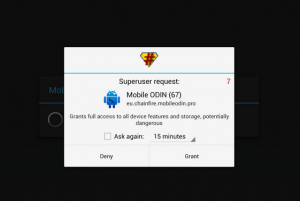
Możesz sprawdzić katalog główny urządzenia, instalując aplikację Root Checker w Sklepie Play. W tym momencie z powodzeniem zainstalowano CWM 6 Recovery w telefonie i pod warunkiem dostępu do niego.
Jeśli masz dodatkowe pytania, napisz to w sekcji komentarzy poniżej.
SC







Nie pozwala mi iść do CWM. dlaczego?
W tym konkretnym przypadku najlepiej jest ponownie ustawić i ostrożnie rozpocząć od nowa, postępując zgodnie z powyższymi dokładnymi krokami.
To powinno w 100% działać.